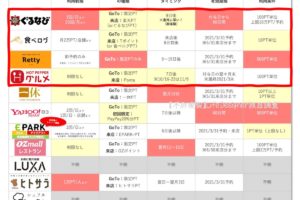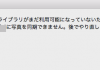交通網が発達している東京都内でも違う路線沿いで(距離は遠くないのに)アクセスがめんどくさい場所があったりします。
以前なら自転車でふらっと行ったりしていたのですが、
治安が悪いやんちゃな人たちが多いエリアに住んでいるため、アパートの外に停めてあった自転車が(恐らく酔っぱらいに)破壊されてしまい(自転車なくても生活困らないので)そのまま徒歩&電車(たまにバス)生活を送ってました。
でも、やっぱり自転車があると都内はめちゃめちゃ便利なんですよねー
でも…毎日乗りたいわけじゃないんだよな…
なんてことを考えていたら、近くのコンビニでレンタル自転車サービスが開始されました (๑•̀ㅂ•́)و✧
今回はHello Cyclingというサービスについてご紹介していきます。
Hello Cycling(ハローサイクリング)とは?
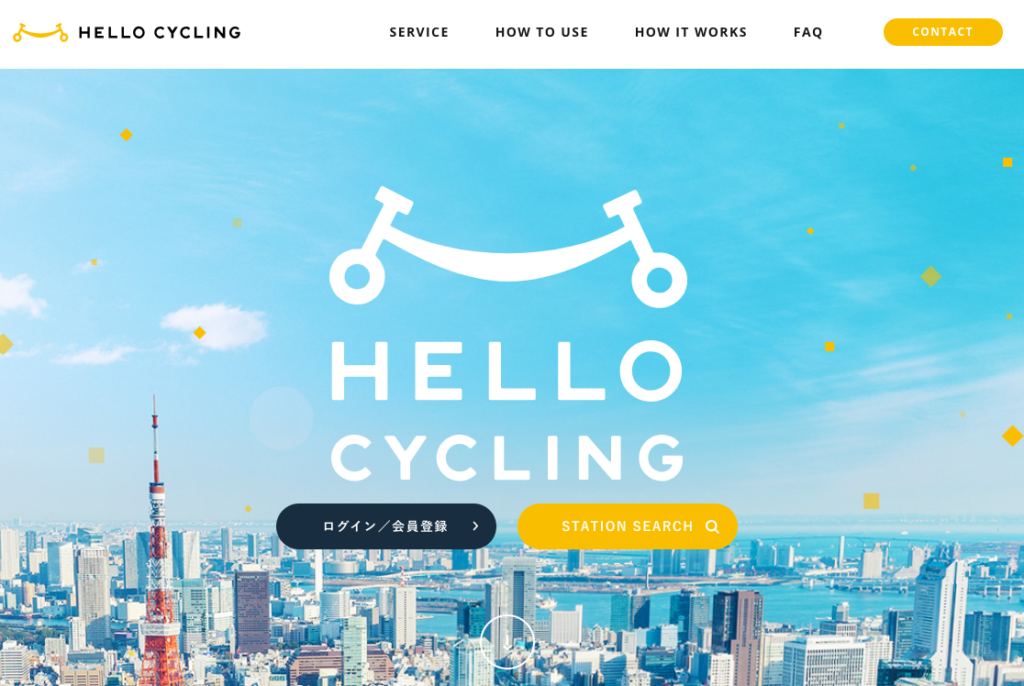
Hello CyclingはYahooJapanとソフトバンクが出資している「OpenStreet株式会社」が運営しているサービスです。
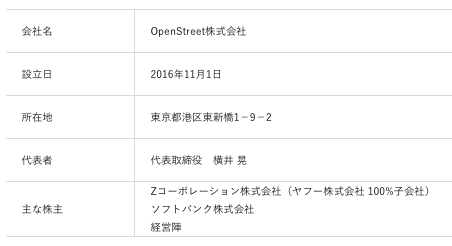
特徴は
- スマホで予約・決済できる
- 予約していなくてもICカードだけで借りることもできる
- 【乗り捨てOK】借りた場所と返す場所が違っても大丈夫!
- 15分60円という良心価格✨
- 都内には多くのステーションがある(←めちゃめちゃ大事)
です。

Hello Cyclingが利用できる場所・利用料金は?
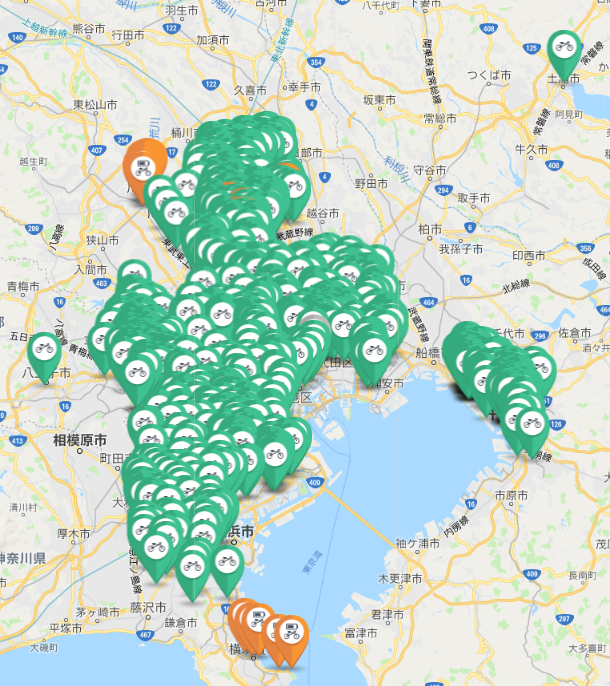
詳しくはこちらの地図から確認できますが、
都内を中心に、神奈川・埼玉・千葉の一部エリアでも大量のレンタル場所(ステーション)があります。
利用前に目的のエリアにステーションがあるかどうかしっかり確認しておいたほうがいいですね。
気になる料金は… ステーションごとに異なるようです(笑)
私がいくつか(都内のステーションの)料金を確認した限りではほぼ全て
- 15分で60円
- 24時間で最大1,000円
という料金設定でした。
恐らく大多数のステーションがこの価格設定になっていると思うのですが、地図上で各ステーションを選択すると料金設定が表示されますので確認しておくようにしましょう。
▼PCで地図を確認するにはこちらから
⇒Hello Cycling公式サイト
▼スマホ(アプリ)で地図を確認するにはこちらから
⇒ App Store(iOS)はこちら
⇒ Google Play(android)はこちら
Hello Cyclingの利用方法を徹底解説!
実際にHello Cyclingを利用する方法を具体的に確認していきましょう。
① まずは事前にスマホでユーザー登録
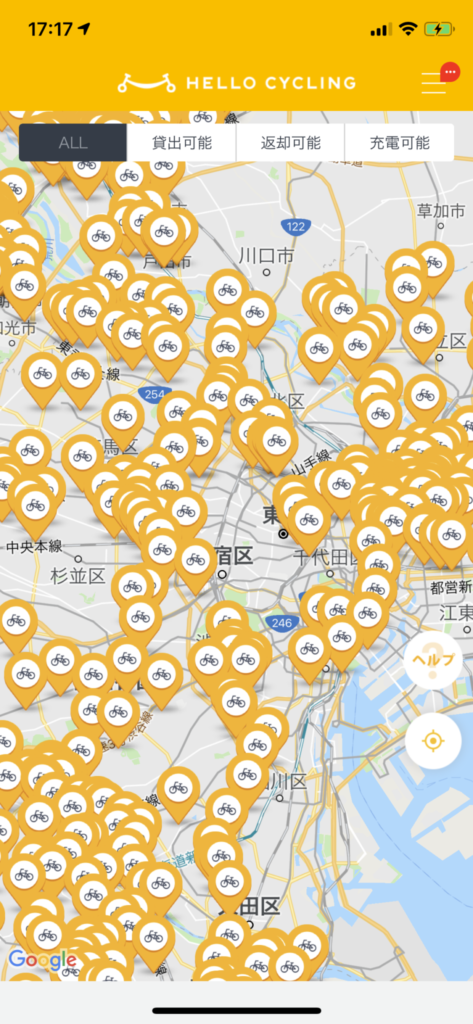
先にアプリをダウンロードしてユーザ登録を済ませておきます。
クレジットカード情報の入力などが必要になるため、利用する前日までに登録しておいた方が(アタフタしなくてすむので)便利です。
② 無料で利用予約できる!30分で自動キャンセル✨キャンセル料も無料✨✨
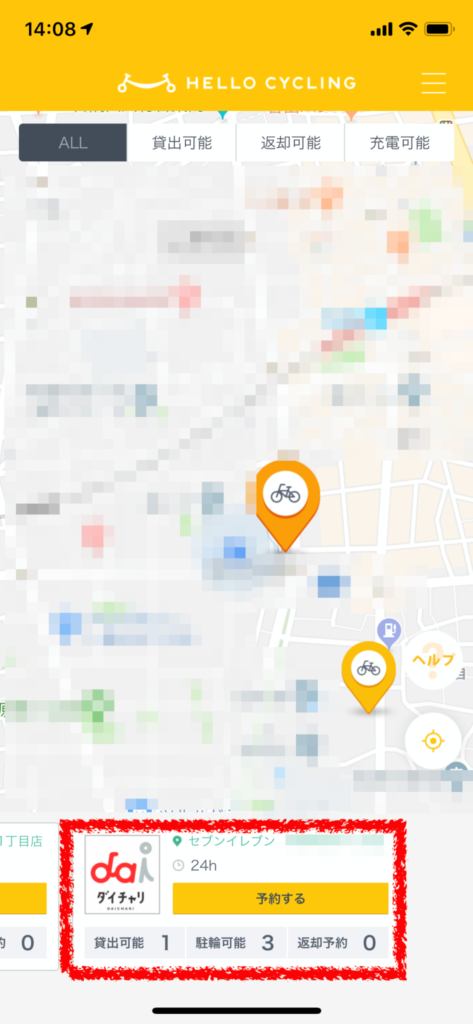
Hello Cyclingの便利なポイントの1つが事前に予約することができることです。
ちょっと前まではどのステーションでも空き自転車ばかりだったのですが、ちょっと前からは「貸出中で1台も置かれていない」状態もちょくちょく目にするようになりました。
ステーションに向かっている間に別の人に借りられてしまう可能性もあるので、出発前または家を出るタイミングで事前予約することをおすすめします。
Hello Cyclingの予約料金は無料です✨
ただし予約後30分以内に利用開始されなかった場合には自動キャンセルされます(もちろん料金も発生しません)
③ 複数台利用できるときには、電池残量が多い方を選ぶ方法

電動アシスト自転車はとっても便利ですが、電池が切れてしまったら単なる重い自転車になってしまいます。
そのため複数台が利用できる場合(アプリ上で「利用可能」な台数が2つ以上あるとき)には、
- 予約せずにステーションに向かう
- 1台ずつ電池残量を確認
- 一番電池残量が多い(状態のいい)電動アシスト自転車をレンタルする
という方法もあります。

Hello Cyclingの電動アシスト自転車に取り付けられている写真のようなパネルで「電源」ボタンを押すと電池残量が表示されるようになっています。
このパネルはレンタルしていない状態でも操作することができますので、先に電池残量を確認してから残量の多い自転車を借りることができるのです。
④ 予約した自転車を確認する

事前に予約した場合には、予約時に表示された番号が書かれた自転車を探しましょう。
予約した後でもアプリから
- 予約した自転車の登録番号
- ロック解除するための暗証番号
は、すぐに確認できます (*´ω`*)
⑤ 【利用開始】ロック解除方法
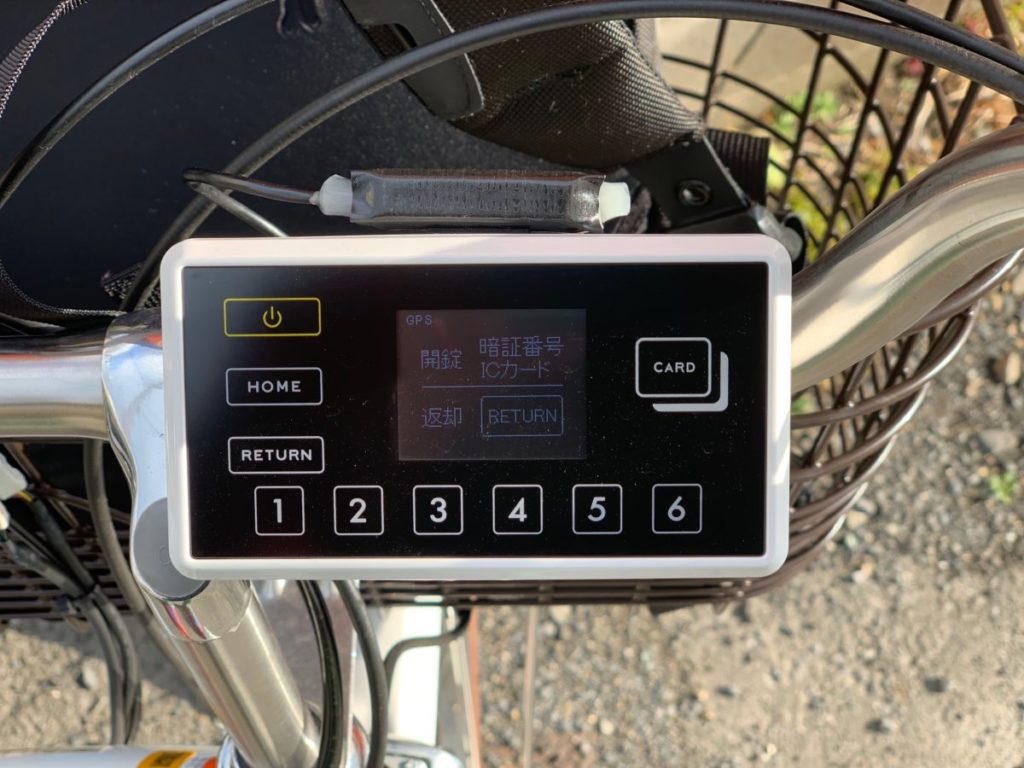
操作パネルの左上の電源ボタンを押すと「暗証番号を入力する画面」が表示されますので、予約時に表示された4桁の暗証番号を入力しましょう。
暗証番号が正しく認証された場合には、自転車のロックが自動解除されます。
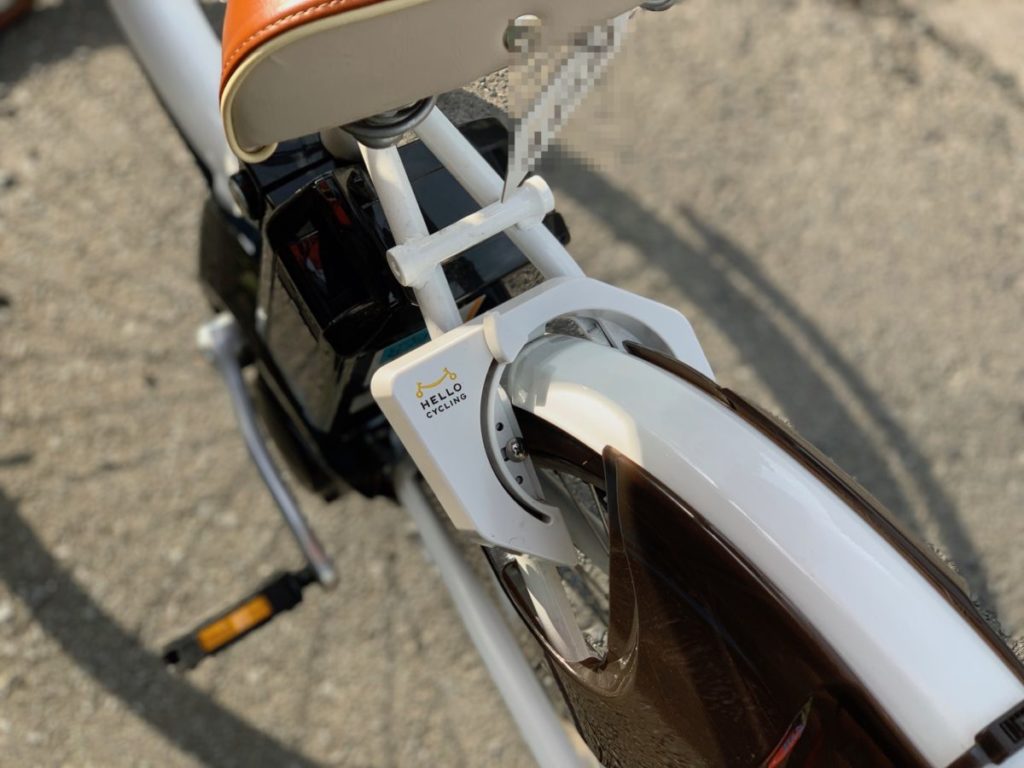
【補足】前回までの利用時にICカードの登録を終えている場合には
操作パネルの電源ボタンを押した後に登録済みICカードをタッチするだけでロック解除されます。
暗証番号を毎回入力するのが面倒くさい場合には利用時にICカードを登録しておくようにしましょう。
⑥ 電動アシスト自転車の操作方法

基本的には(電動アシストつきの)普通の自転車なので詳しい説明は省略しますが、2つのパネルの操作方法は以下のようになります。
右側の操作パネルの操作方法
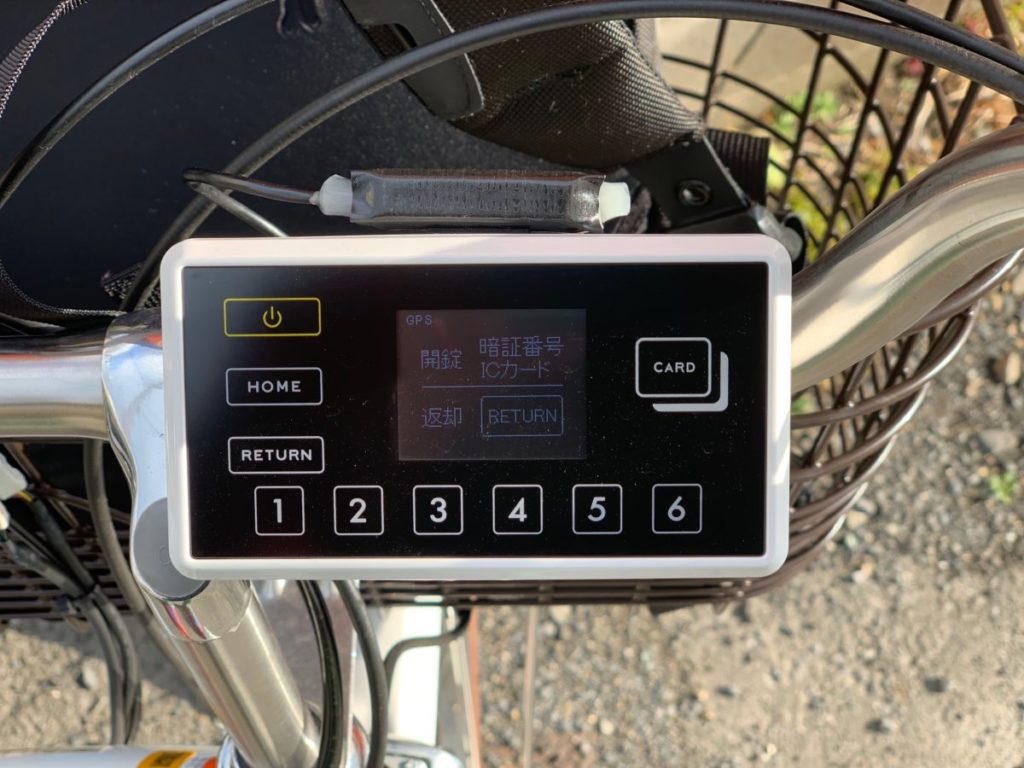
- 貸出開始
- ロック解除
- 返却
の操作を行うパネルです。全ての操作はネットワーク経由で行われるので(地下等の)電波が入らない場所では操作しないように注意が必要です。
こちらのパネルは5秒ほどで画面が自動消灯されてしまうため(←ちょっと早すぎる気がします)左上の電源を押してから、すぐに次の操作を進めるようにしましょう。
画面に表示される案内に従うだけで簡単に操作をすることができるはずです (๑•̀ㅂ•́)و✧
左側のアシスト機能の操作方法

左側のパネルは電池残量の確認と、電動アシスト・ライトの調整で使用します。
アシスト機能は3段階で調整可能(緑のボタンでアシスト機能がUP(強く)・DOWN(弱く)なります)
また夜間走行時のライトのON/OFFボタンもありますので、夜間走行時にはライトのつけ忘れがないように注意しましょう。
⑦ 意外に便利!ICカードの登録方法(利用中のみ登録可能)
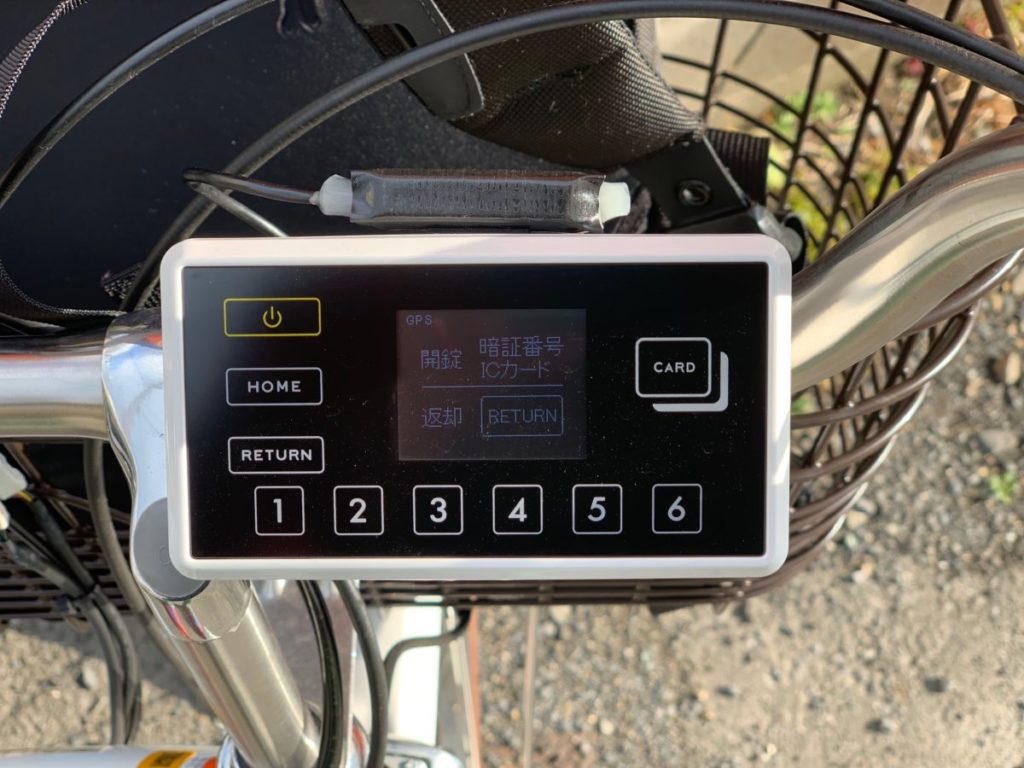
(レンタル中に)操作パネルの電源をいれた状態で、すぐにICカードをかざします。
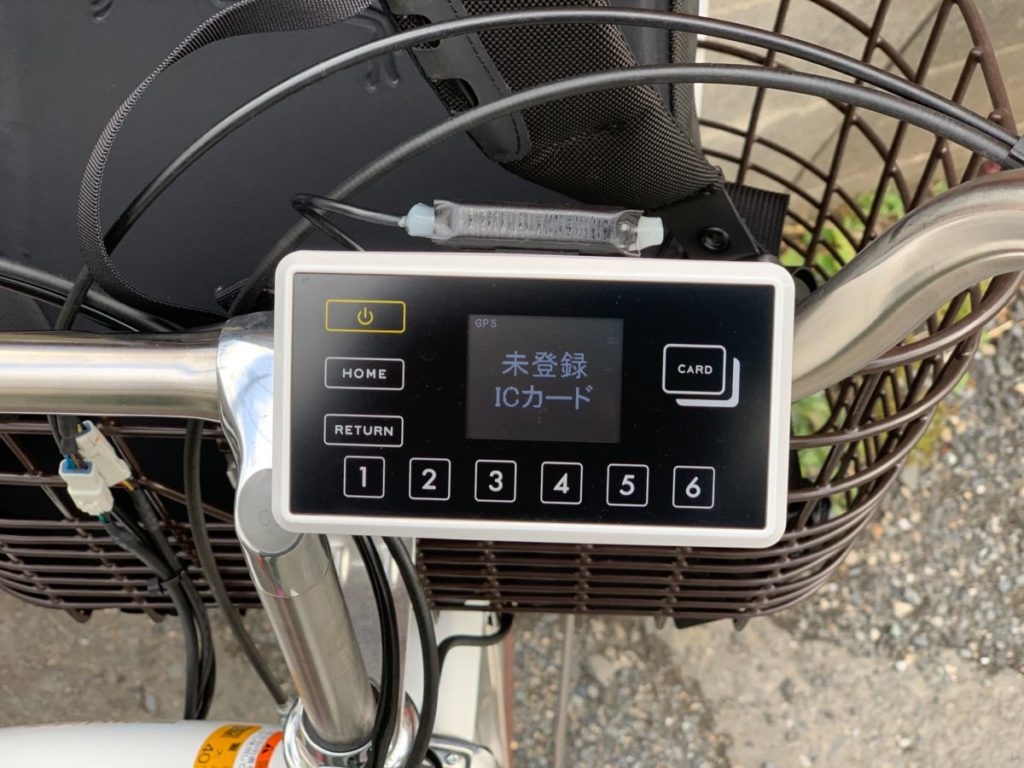
センターと自動通信した後で「未登録ICカード」と表示されます。(未登録なので当たり前なのですが…)
すると次のような画面が表示されます。

ここで「数字の1」を押すと、ICカードのセンター登録モードになります。

カードをかざすという矢印が表示されますので「CARD」と書かれている部分にICカードを近づけましょう。
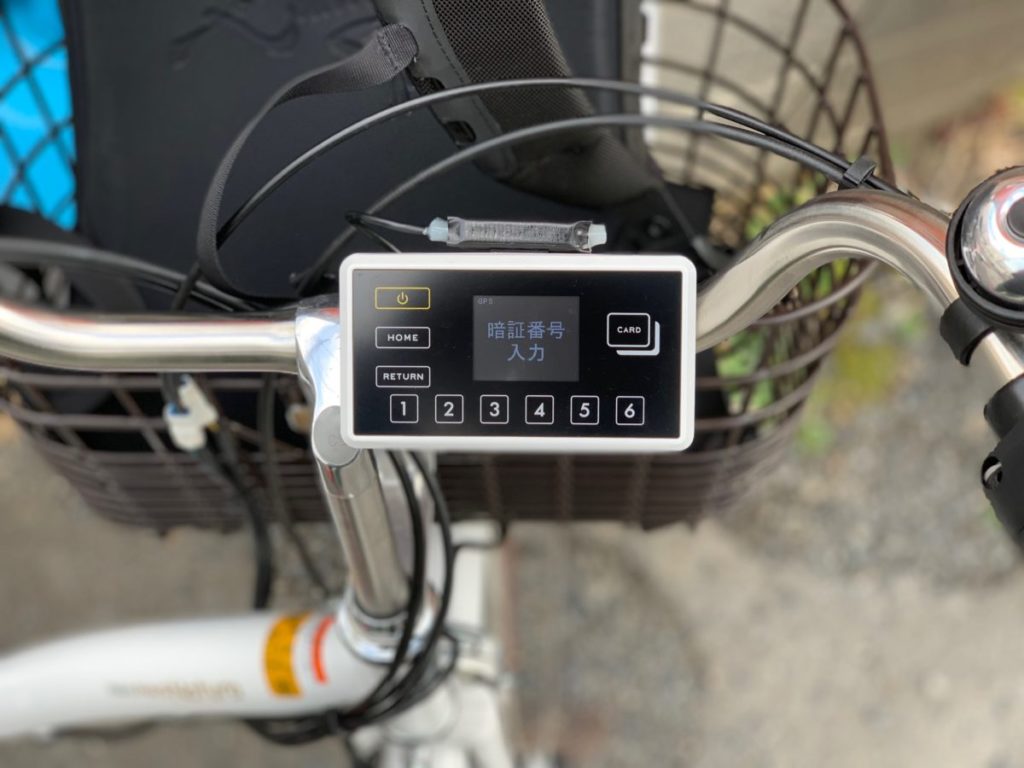
続けて「レンタル時に入力した暗証番号」を入力します。

通信中の表示が終わるまでちょっと待ちます。

登録が完了したら、これからは(ICカードをかざすだけで)暗証番号を入力せずに利用できるようになります(๑•̀ㅂ•́)و✧
次回にレンタルする際にもICカードをかざすだけで利用できるので とっても便利です✨
⑧ 一時駐輪する際には手動でロック!
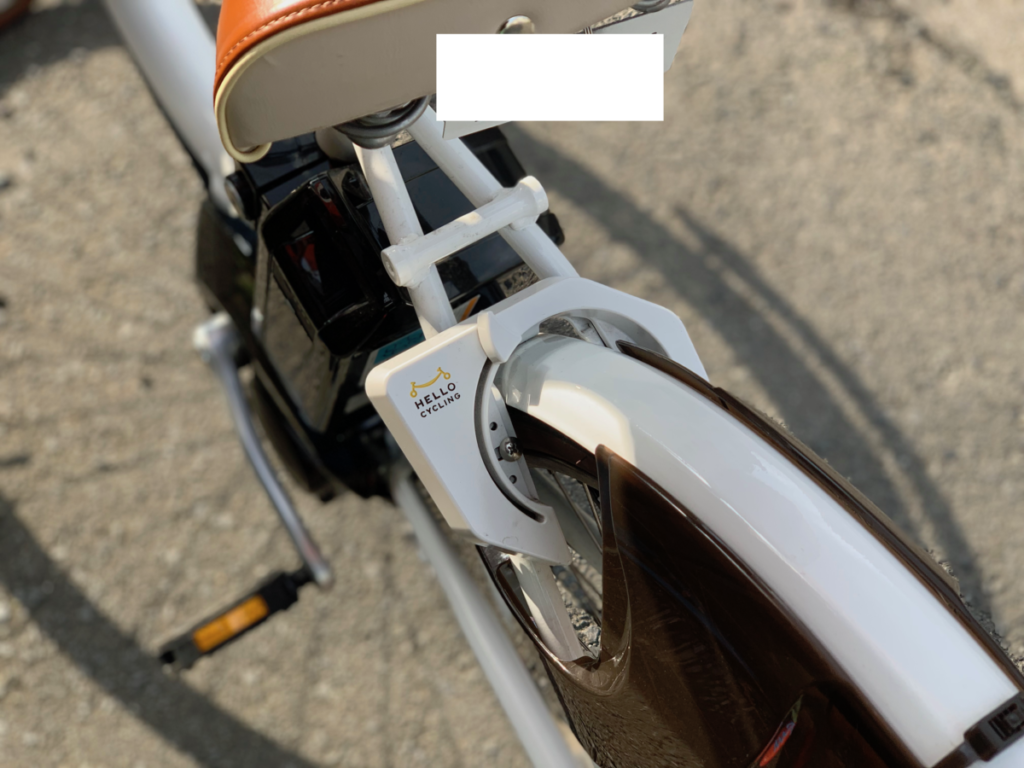
レンタル中に「ちょっとお店に寄りたい」といった自転車を離れるときには、ロックを手動でかけます。
スライドするだけで簡単にロックされて暗証番号(またはICカード)がないとロックが解除できないようになります。
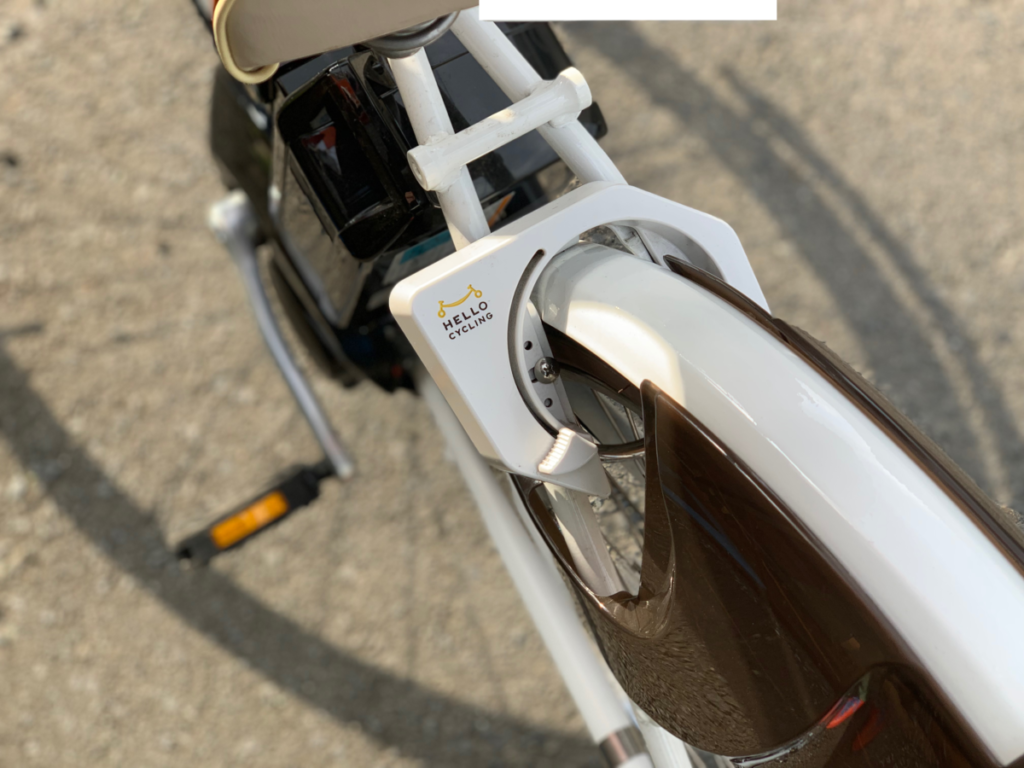
⑨ 【一時駐輪】ロック解除方法は2つ
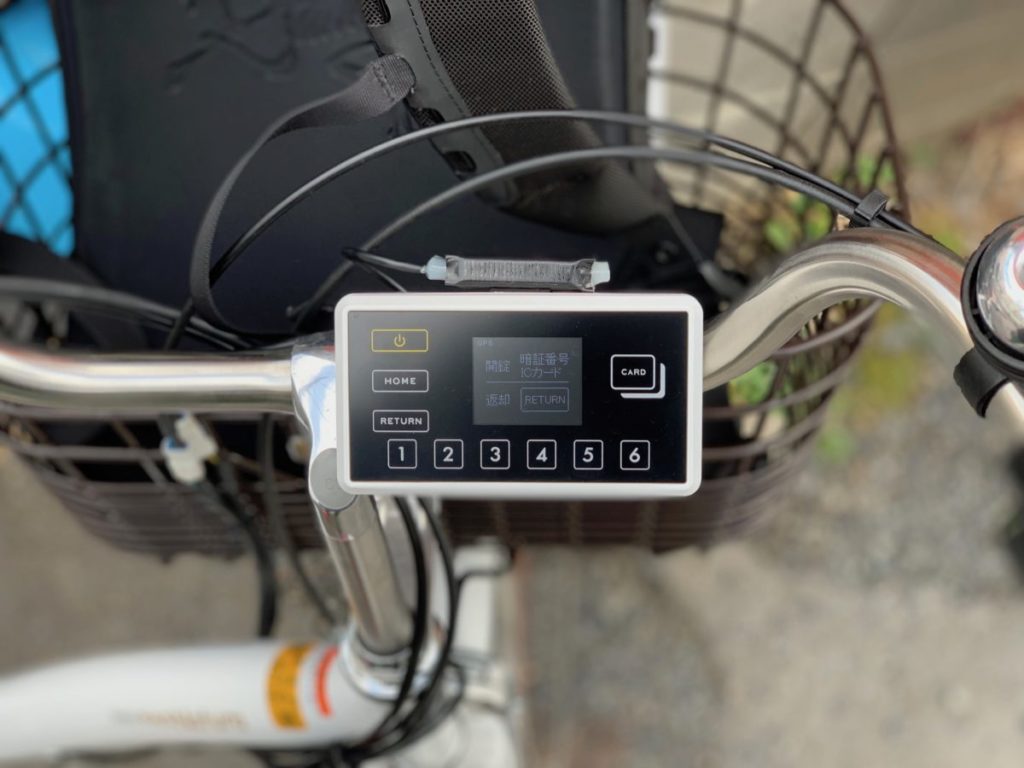
ロックの解除方法は2通りです。
- レンタル開始時に入力した4桁の暗証番号を入力する方法
- ICカードをかざす方法(※事前登録が必要です)

どちらかの方法で認証されればロックが解除されます。
⑩ 返却予約を忘れずに!(30分で自動キャンセルされます)
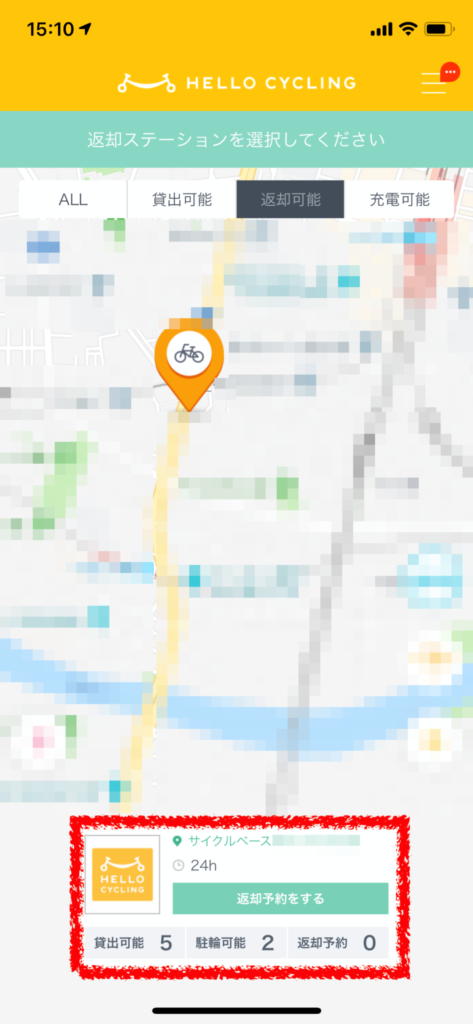
用事も済ませて「そろそろ返却しようかな」という時に、まず注意すべきポイントは
返却予定のステーションに空きスペースがない場合には返却できない
というルールです。
運用上どうしてもそうなってしまうのは理解できるのですが、周辺に他の返却可能なステーションがない場合には電車で数駅離れた場所に行って電車で戻ってくるといった「なんのためにレンタル自転車したのか分からない」本末転倒なことにもなりますので返却時も事前予約をしっかりしておきましょう。
返却予約の方法は
- スマホのアプリから返却ステーションを探す
- アプリから返却予約をする
- 予約後30分以内に返却を終わらせる(30分で自動キャンセルされてしまいます)
の3ステップです。
⑪ 【利用終了】返却方法
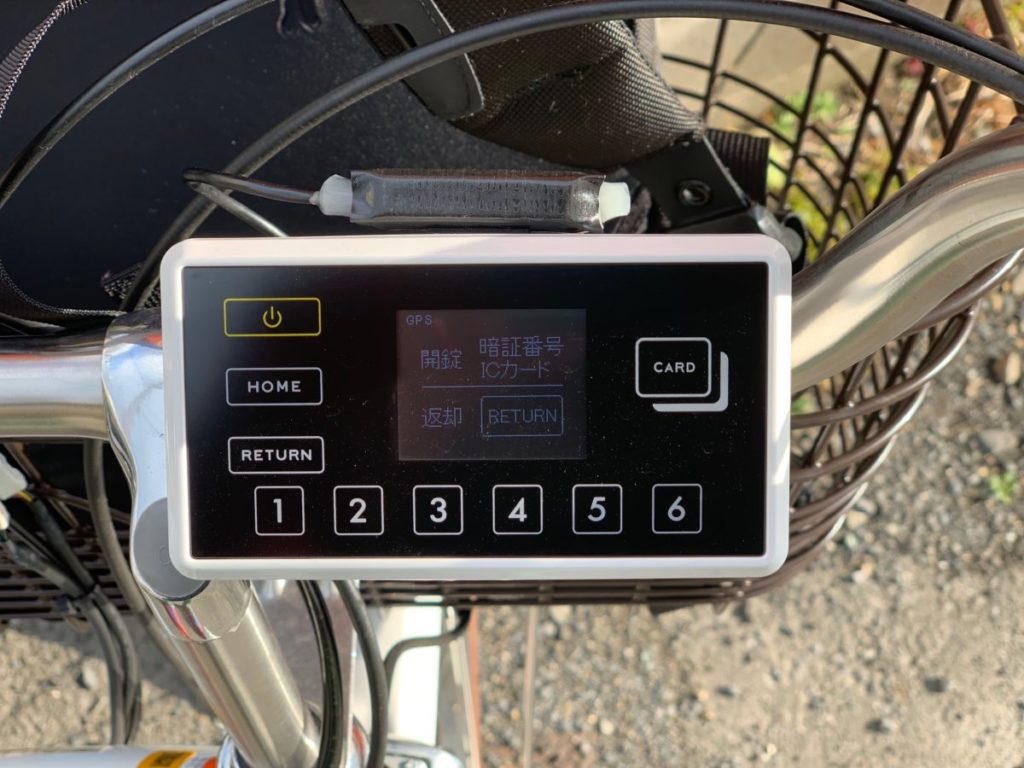
パネルの電源ボタンを押して「RETURN」のボタンを押します。
あとは画面に従って返却手続きを終了させます。
今回は途中でお昼ご飯をいただきながら移動して70分間の利用で300円✨
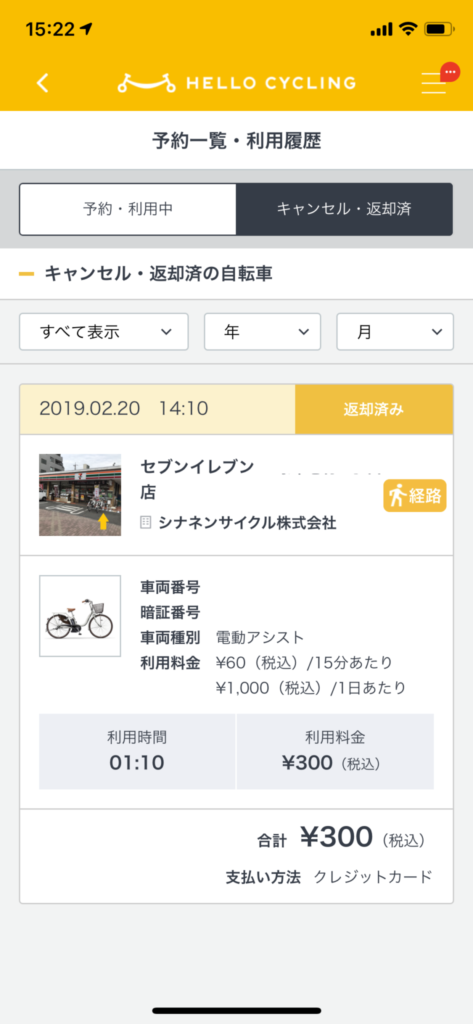
安い!安すぎる!!
これは便利ですねー また利用したい (・∀・)
気になったので スマホのアプリからステーションの位置を検索してみたら…
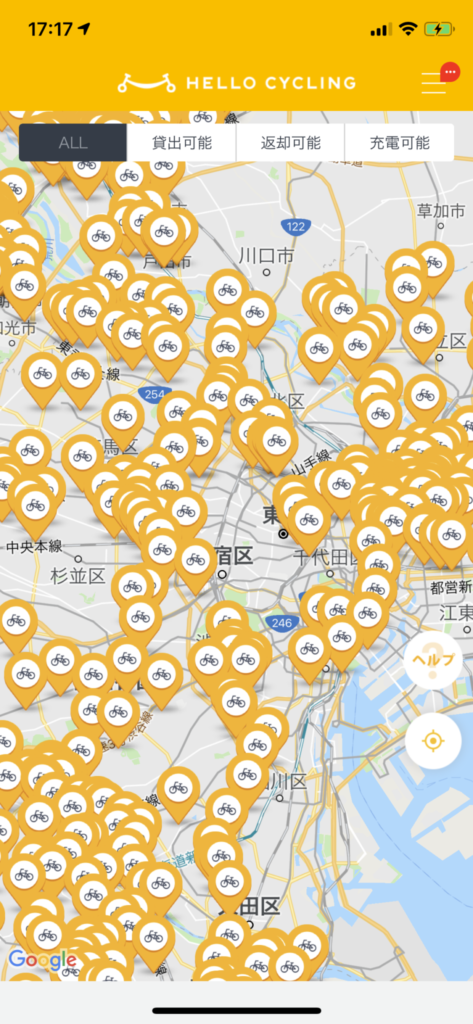
大量にある (゜o゜;
山手線エリア内西側が空白だったりと飛び地感はありますが、こんだけエリアがあればかなり便利に使えそうです!
いままでの同種のサービスはよく行くエリアでサービス提供されてないことが多かったけど、Hello Cyclingくらい一気に展開してくれると利用しやすくなりますね。便利。